Étape 2: Configuration du réseau de l’ordinateur
Procédure
- Connectez-vous à Windows en tant que Administrator ou membre du groupe Administrateurs.
-
Affichez l’écran des connexions réseau.
- Windows 11
- Cliquez sur .
- Cliquez sur .
- Cliquez sur Network and Sharing Center.
- Cliquez sur Ethernet.
- Windows 10
- Cliquez sur .
- Cliquez sur Network and Sharing Center.
- Cliquez sur Ethernet.
- Windows 11
-
Cliquez sur Properties.
Si une fenêtre User Account Control apparaît, cliquez sur Continue.
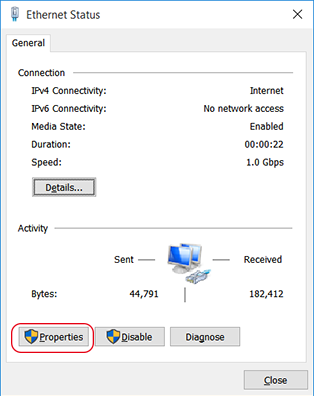
La fenêtre Ethernet Properties s’affiche.
-
Sélectionnez Internet Protocol Version 4 (TCP/IPv4) Properties, puis cliquez sur Properties.
Si la case à cocher Internet Protocol est vide, cochez-la.
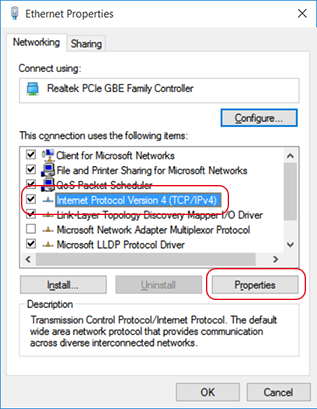
-
Sélectionnez Use the following IP address. Entrez les informations comme indiqué ci-dessous, puis cliquez sur OK.
Élément Adresse à saisir Adresse IP 192.168.0.XXX Masque de sous-réseau 255.255.255.0 « XXX » représente un nombre de 1 à 254. Cependant, n’utilisez pas le même numéro que celui défini dans la section « Effectuer les réglages réseau sur l’imprimante ».
-
Cliquez sur les boutons suivants pour revenir à l’état initial.
- Cancel dans la fenêtre Ethernet Properties
- Cancel dans la fenêtre État de Ethernet]
